Kaip žaisti „Minecraft“ naudojant „Oculus Quest“ / „Quest 2“.
Ką žinoti
- „Minecraft“ nepasiekiamas „Oculus Quest“ ar „Quest 2“.
- Norėdami žaisti „Minecraft“ savo „Quest“, jums reikia VR paruošto kompiuterio ir ryšio kabelio.
- Galite žaisti tiek „Bedrock“, tiek „Java“ „Minecraft“ versijas naudodami ryšio kabelį.
Šiame straipsnyje paaiškinama, kaip žaisti „Minecraft“ naudojant virtualios realybės ausines „Oculus Quest“ arba „Quest 2“. Pateikiame „Minecraft“ „Bedrock“ ir „Java“ versijų instrukcijas.
Ar galite žaisti „Minecraft“ naudodami „Oculus Quest“ ar „Quest 2“?
Yra vietinė „Minecraft Bedrock“ leidimo versija, skirta „Oculus Rift“, tačiau „Minecraft“ negalima naudoti „Oculus Quest“ ar „Quest 2“. Vis tiek galite žaisti „Minecraft“ savo užduotyje, bet tik tuo atveju, jei turite a VR paruoštas kompiuteris ir Oculus Link laidą. Jūsų kompiuteryje veikia „Minecraft“ programa ir į ausines siunčiami vaizdiniai duomenys, leidžiantys žaisti „Minecraft“ VR režimu tol, kol esate pririštas prie kompiuterio.
„Quest“ galite žaisti „Bedrock“ ir „Java“ „Minecraft“ versijas, tačiau procesai šiek tiek skiriasi. Jei dar neturite nė vienos versijos, turėsite nusipirkti vieną ar kitą, kad galėtumėte žaisti savo Quest.
Štai „Minecraft“ versijos, kurias galite žaisti „Quest“:
- „Windows 10“ („Bedrock“) leidimas: Tai yra „Minecraft“ versija, kurią galite įsigyti „Microsoft“ parduotuvėje. Jame yra integruotos VR galimybės ir jį lengva sukurti ir paleisti, tačiau ši versija negali būti modifikuotas taip pat, kaip gali „Java“ versija.
- Java leidimas: Tai yra originali „Minecraft“ versija, kurioje yra daugybė nemokamų modifikacijų internete. Šią versiją paleisti VR yra šiek tiek sudėtingiau, nes reikia įdiegti „Java“, „Steam“ ir „Steam VR“, jei to dar nepadarėte, tačiau įgyvendinimas yra įdomesnis. Pavyzdžiui, galite iškasti plytas fiziškai siūbuodami valdiklius.
Kaip žaisti „Minecraft Bedrock Edition“ naudojant „Oculus Quest“ arba „Quest 2“.
„Bedrock Edition“ lengva paleisti VR. Viskas, ko jums reikia, yra jūsų kompiuteryje įdiegta „Minecraft“ programa, „Oculus“ programa kompiuteryje ir Kompiuteryje įdiegta „Oculus Rift Minecraft“ programa ir jungties laidas, skirtas prijungti „Oculus“ prie savo kompiuteris.
Štai kaip žaisti „Minecraft Bedrock Edition“ savo užduotyje:
Įsigykite ir įdiekite „Minecraft“ iš „Microsoft Store“, jei to dar nepadarėte.
-
Kompiuteryje paleiskite programą „Oculus“.
-
Ieškoti Minecraftir pasirinkite jį iš rezultatų.

-
Spustelėkite Laisvas arba Diegti.

Tai nėra visa „Minecraft“ programa, tai tik nemokama programa, leidžianti „Minecraft Bedrock Edition“ veikti VR naudojant „Oculus“ aparatinę įrangą.
Uždėkite „Oculus“ ir prijunkite jį prie kompiuterio jungties kabeliu.
-
Pasirinkite Įgalinti kad įjungtumėte „Oculus Link“.

-
Savo programose suraskite Minecraft arba ieškokite jo ir pasirinkite Pradėti.

-
„Minecraft“ bus paleista VR.

Kaip žaisti „Minecraft Java Edition“ naudojant „Oculus Quest“ arba „Quest 2“.
Taip pat galite žaisti „Minecraft Java Edition“ VR naudodami savo „Quest“, tačiau tai yra sudėtingiau. Tam reikalingas modifikavimas, vadinamas Vivecraft, kuris leidžia „Java“ Minecraft leidimui veikti VR. VR įgyvendinimas čia yra tvirtesnis nei Bedrock versija, suteikiantis daug judėjimo ir sąveikos parinkčių, kad galėtumėte pritaikyti savo patirtį.
Norėdami žaisti „Minecraft Java Edition“ naudodami „Quest“, turite įdiegti Java, įdiegti Steam, ir įdiegti Steam VR. Jei dar neįdiegėte visų trijų, prieš tęsdami įsitikinkite, kad juos įdiegėte.
Štai kaip žaisti „Minecraft Java Edition“ užduotyje:
Įsigykite ir įdiekite „Minecraft Java Edition“, jei to dar nepadarėte.
-
Eikite į Vivecraft atsisiuntimo puslapis ir spustelėkite naujausią Vivecraft versiją.
-
Spustelėkite vivecraft-x.xx.x-jrbudda-x-x-installer.exe ir atsisiųskite failą.
-
Paleiskite failą, kai jis baigs atsisiųsti, ir spustelėkite Diegti.

Diegimas nepavyks, jei kompiuteryje neįdiegėte Java.
-
Spustelėkite Gerai.

-
Kompiuteryje paleiskite programą „Oculus“.
Uždėkite Quest ausines ir prijungimo kabeliu prijunkite jas prie kompiuterio.
-
Pasirinkite Įgalinti.

-
Kompiuteryje Steam bibliotekoje suraskite Steam VR ir spustelėkite Paleisti.

-
Ausinių „Steam VR“ sąsajoje pasirinkite monitoriaus piktograma.

-
Jei turite kelis monitorius, pasirinkite tą, kuriame veiks „Minecraft“.

Jei pasirinksite netinkamą monitorių, po kito veiksmo „Minecraft“ nebus rodomas jūsų virtualiame darbalaukyje. Tokiu atveju galite pakartoti šį veiksmą, kad pasirinktumėte tinkamą monitorių, arba nuimkite ausines ir perkelkite „Minecraft“ langą į kitą monitorių.
-
Naudodami virtualų darbalaukį paleiskite Java Minecraft versija.

-
Pasirinkite Vivecraft iš Minecraft versijos pasirinkimo meniu.

-
Pasirinkite žaisti.

-
Pažymėkite langelį ir pasirinkite žaisti.
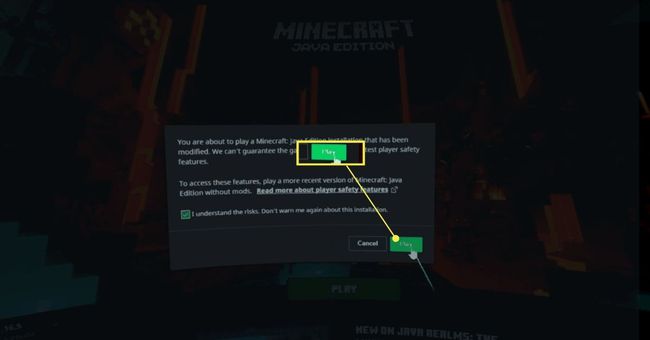
-
„Minecraft“ bus paleista VR jūsų ausinėse.

